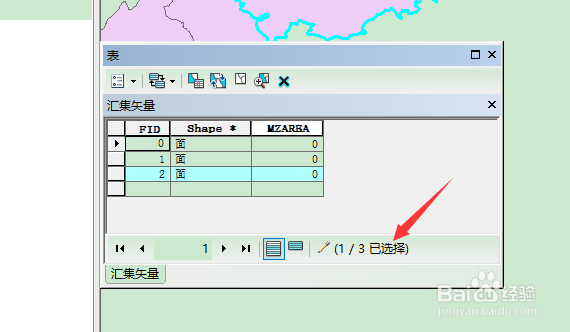ArcGis如何将矢量复制到另一个图层
1、首先,添加示例矢量和汇集矢量,通过添加数据按钮或拖拽.shp(矢量文件),添加即可,如图所示

2、将-示例矢量-复制添加到-汇集矢量-中,示例矢量和汇集矢量分别有1条、2条目录,如图所示

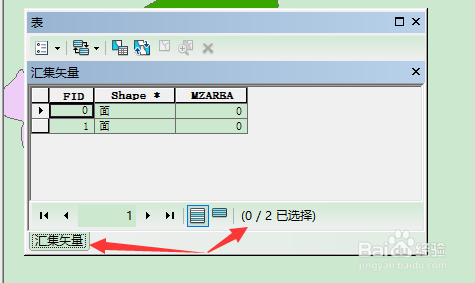
3、注意:在执行复制矢量前,需要确信图层中无要素处于被选中状态,灰色状态即是无要素选中,这样可以防止其他要素也被复制。如图所示

4、然后,确保-汇集矢量-处于编辑状态,点击汇集矢量点击-开始编辑-,如图所示

5、接下来,打开矢量矢量,选中其中的要素(高亮显示即是选中),如图所示

6、选中要素后,点击菜单栏中的-复制-黏贴-(两次点击),如图所示

7、注意:上一步执行的复制黏贴操作,会黏贴-示例矢量-本身,如图所示

8、需要再一次执行第六步,这次就会出现-黏贴-窗口,选择目标图层,确定即可,如图所示
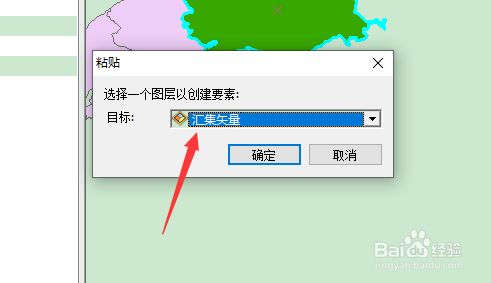
9、点击打开-汇集示例-的属性表,此时表中有3条记录,复制成功,如图所示